


在PS中怎么用铅笔画斜直线,就是点击铅笔工具,设置颜色,按住shift不放,然后点击两点就可以创建直线。
下面给大家分享的是PS铅笔工具怎么画斜直线的方法,具体画法与步骤如下:
型号:台式电脑
系统:WIN10系统
软件:Photoshop2019软件
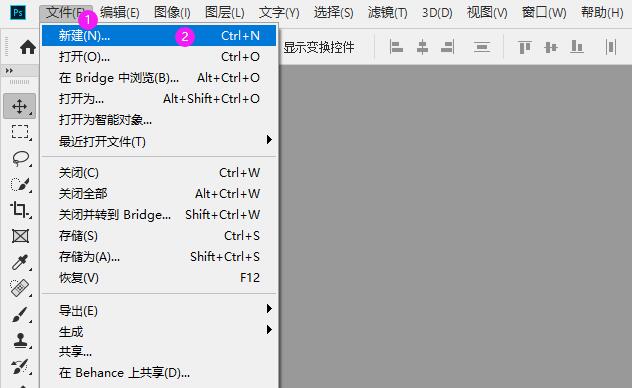 2
2、设置文档大小参数,点击确定。
2
2、设置文档大小参数,点击确定。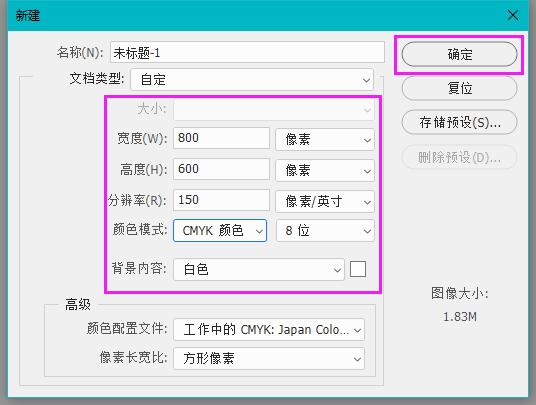 3
3、点击工具栏上的铅笔工具。
3
3、点击工具栏上的铅笔工具。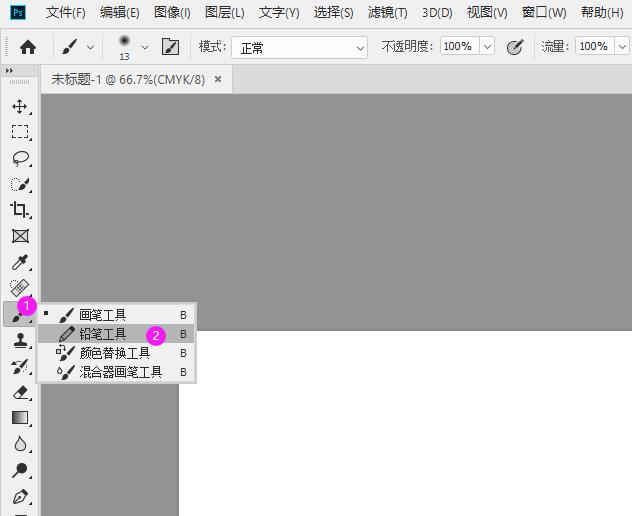 4
4、设置前景色也就是铅笔的颜色。
4
4、设置前景色也就是铅笔的颜色。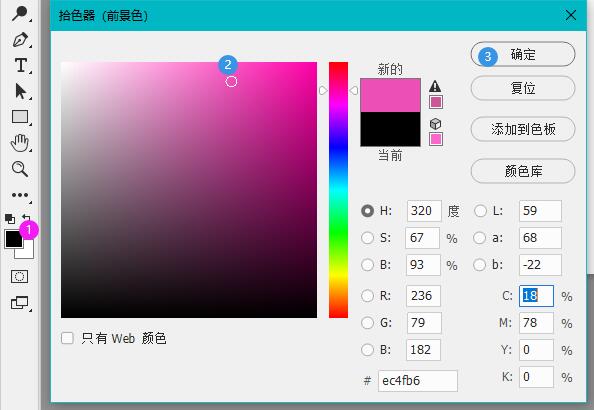 5
5、点击起点,按住shift不放并点击对角点,这样就可以画斜直线了。
5
5、点击起点,按住shift不放并点击对角点,这样就可以画斜直线了。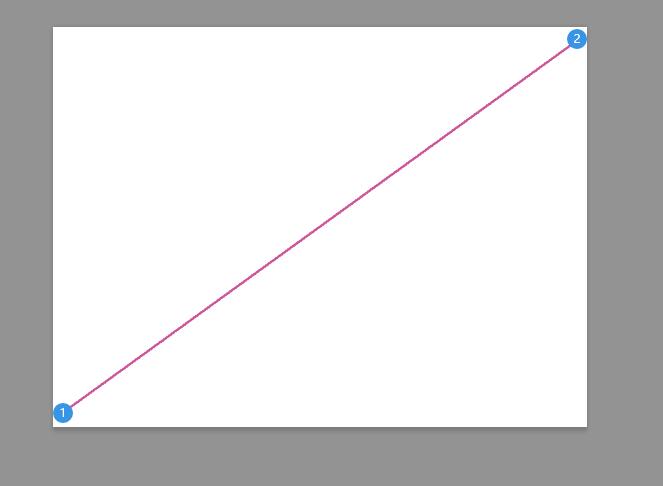 END
END
以上介绍的是PS铅笔工具怎么画斜直线的方法与步骤,更多的PS知识,请关注软件自学网。